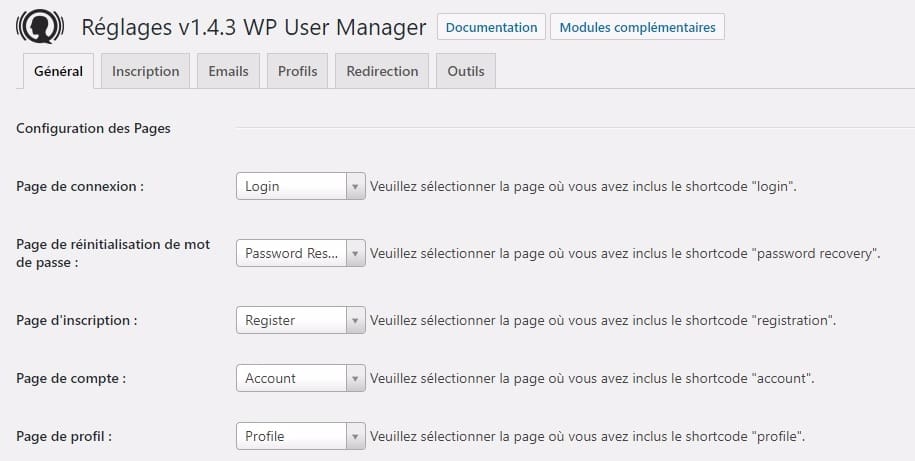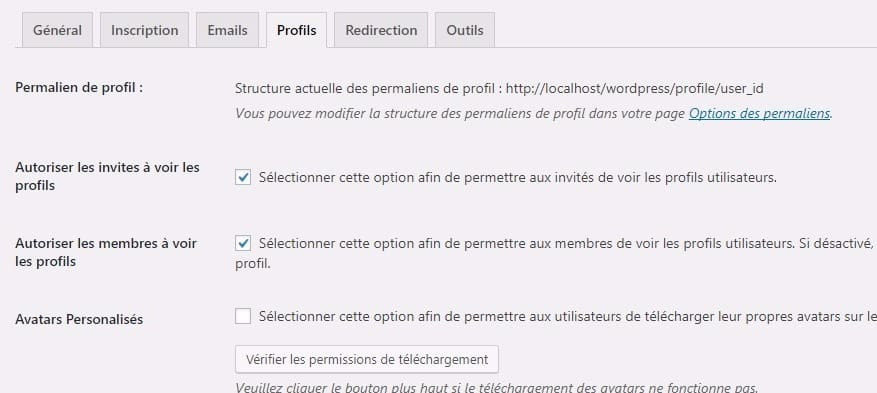คุณต้องการเพิ่มหน้าโปรไฟล์ผู้เขียนที่กำหนดเองในไซต์ WordPress ของคุณหรือไม่? มากมาย ธีม WordPress มีข้อมูลผู้เขียนที่จำกัดในหน้าเก็บถาวร ในบทช่วยสอนนี้ เราจะแสดงวิธีสร้างหน้าโปรไฟล์ผู้เขียนแบบกำหนดเองใน WordPress
วิธีเพิ่มหน้าโปรไฟล์ที่กำหนดเองด้วย WP User Manager
วิธีนี้แนะนำสำหรับผู้ใช้ทุกคน ติดตั้งง่ายและมีคุณสมบัติมากขึ้น
สิ่งแรกที่ต้องทำคือติดตั้งและเปิดใช้งานปลั๊กอิน WP User Manager. สำหรับรายละเอียดเพิ่มเติมโปรดดูคำแนะนำทีละขั้นตอนของเราที่ วิธีติดตั้งปลั๊กอิน WordPress.
หลังจากเปิดใช้งานคุณต้องไปที่หน้า " ผู้ใช้»การตั้งค่า WPUM » เพื่อกำหนดการตั้งค่าปลั๊กอิน
ปลั๊กอินจะสร้างเพจต่างๆโดยอัตโนมัติเพื่อใช้เป็นหน้าเข้าสู่ระบบที่กำหนดเอง, หน้าการลงทะเบียนผู้ใช้แบบกำหนดเอง, หน้าการกู้คืนรหัสผ่าน, หน้าบัญชีและหน้าโปรไฟล์
WP User Manager เป็นปลั๊กอินที่มีประสิทธิภาพและมาพร้อมกับตัวเลือกมากมาย คุณควรตรวจสอบอย่างละเอียดและปิดคุณสมบัติที่คุณไม่ต้องการใช้
จากนั้นคุณต้องคลิกที่แท็บ "โปรไฟล์" เพื่อกำหนดการตั้งค่าโปรไฟล์ผู้ใช้
คุณสามารถเปิดใช้งานตัวเลือกหน้าโปรไฟล์สำหรับแขกได้ที่นี่ซึ่งหมายความว่าทุกคนสามารถเห็นโปรไฟล์ผู้ใช้ได้ คุณยังสามารถอนุญาตให้สมาชิกดูโปรไฟล์ของกันและกันได้ หากคุณยกเลิกการเลือกตัวเลือกนี้ผู้ใช้จะสามารถเห็นหน้าโปรไฟล์ของตนเองเท่านั้น
คุณสามารถอนุญาตให้ผู้ใช้อัปโหลดรูปโปรไฟล์ที่กำหนดเองและดูบทความล่าสุดของพวกเขาพร้อมกับความคิดเห็นในหน้าโปรไฟล์ของพวกเขา
อย่าลืมคลิกปุ่มบันทึกการเปลี่ยนแปลงเพื่อบันทึกการตั้งค่าของคุณ
ถัดไปคุณต้องเลือก URL ที่จำง่ายหรือลิงก์ถาวรสำหรับหน้าโปรไฟล์ผู้เขียน คุณสามารถทำได้โดยเข้าไปที่หน้า การตั้งค่า» Permalinks แล้วเลื่อนลงไปที่ส่วน "ลิงก์ถาวรโปรไฟล์ผู้ใช้ขั้นพื้นฐาน"
ปลั๊กอินให้คุณใช้ ID ผู้ใช้ ชื่อผู้ใช้ หรือชื่อเล่นใน URL ชื่อเล่นและชื่อผู้ใช้เป็นตัวเลือกที่ใช้งานง่ายกว่า SEO เป็นรหัสผู้ใช้ คลิกเพื่อเลือกหนึ่งในตัวเลือก จากนั้นคลิกปุ่มบันทึกการเปลี่ยนแปลงเพื่อจัดเก็บการตั้งค่าลิงก์ถาวร
หน้าโปรไฟล์ผู้เขียนส่วนบุคคลของคุณเกือบพร้อมแล้ว ตอนนี้เราเพียงแค่ต้องทำให้ผู้ใช้ค้นหาหน้าโปรไฟล์บนเว็บไซต์ของคุณได้ง่ายขึ้น
Rendez-Vous sur ลักษณะภายนอก» หน้า วิดเจ็ต และเพิ่มวิดเจ็ต แบบฟอร์ม จากการเข้าสู่ระบบ [WPUM] ไปยังแถบด้านข้าง
ตอนนี้คุณสามารถเยี่ยมชมเว็บไซต์ของคุณเพื่อดูหน้าโปรไฟล์ของผู้เขียนได้ในขณะนี้ ในฐานะผู้ใช้ที่ลงชื่อเข้าใช้คุณจะเห็นข้อมูลบัญชีของคุณเองในวิดเจ็ตแถบด้านข้าง คลิกที่ชื่อผู้ใช้เพื่อไปที่หน้าโปรไฟล์ผู้เขียนของคุณ
วิดเจ็ตแถบด้านข้างจะแสดง ฟอร์ม การเชื่อมต่อสำหรับผู้ใช้ที่ออกจากระบบ หากคุณอนุญาตให้ผู้ใช้ลงทะเบียนบนเว็บไซต์ของคุณ ฟอร์ม จะมีลิงค์สำหรับลงทะเบียนด้วย
นอกจากนี้ปลั๊กอินจะเปลี่ยนลิงก์ผู้เขียนบนเว็บไซต์ของคุณและชี้ไปที่หน้าโปรไฟล์ของผู้เขียนแทนที่จะเป็นหน้าเก็บถาวรของผู้เขียนเริ่มต้น
การเปลี่ยนลักษณะที่ปรากฏของหน้าโปรไฟล์ผู้เขียน
หากคุณต้องการเปลี่ยนสีหรือเส้นขอบคุณสามารถทำได้โดยการเพิ่ม CSS ที่กำหนดเอง
อย่างไรก็ตามหากคุณต้องการเปลี่ยนเค้าโครงและลำดับของสิ่งต่างๆคุณจะต้องแก้ไขไฟล์เทมเพลตของปลั๊กอิน WP User Manager มาพร้อมกับการสนับสนุนเทมเพลตที่กำหนดเองซึ่งหมายความว่าคุณสามารถสร้างเทมเพลตของคุณเองในธีมปัจจุบันของคุณได้
ก่อนอื่นคุณต้องเข้าสู่ระบบเว็บไซต์ของคุณโดยใช้ไฟล์ FTP ไคลเอนต์ และไปที่ / wp-content / plugins / wp-user-manager / template / folder ดาวน์โหลดไฟล์ทั้งหมดที่คุณเห็นในคอมพิวเตอร์ของคุณ
จากนั้นคุณต้องไปที่โฟลเดอร์ธีมปัจจุบันและสร้างโฟลเดอร์ "wpum" ใหม่ภายใน ตอนนี้อัปโหลดไฟล์ที่คุณอัปโหลดก่อนหน้านี้ไปยังโฟลเดอร์ wpum
ตอนนี้คุณสามารถแก้ไขไฟล์เหล่านี้เพื่อปรับแต่งรูปลักษณ์ของหน้าโปรไฟล์ตามความต้องการของคุณ